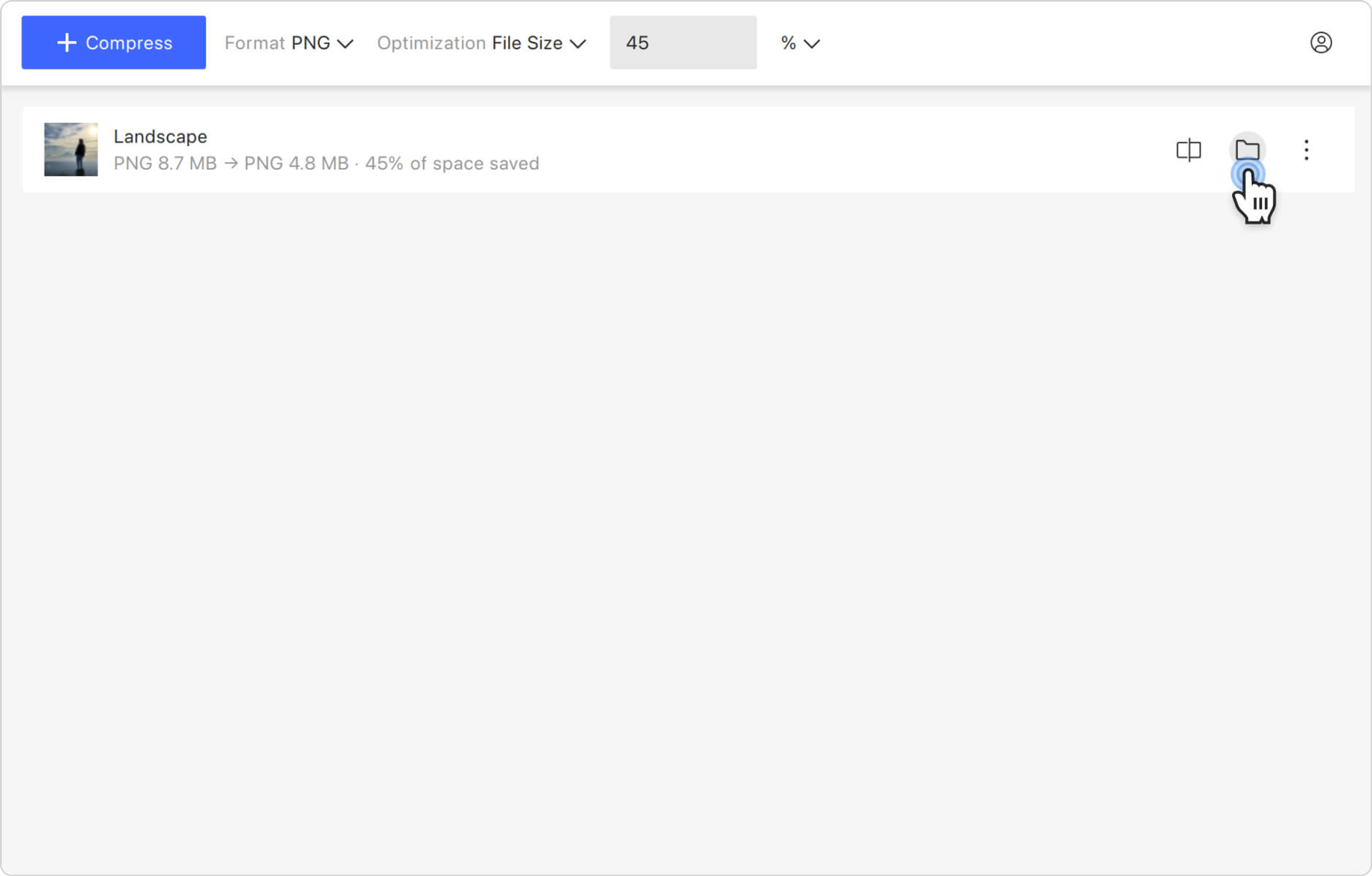透過過減少 PNG 圖片檔案大小,您可以節省裝置或伺服器上的儲存空間,讓您能夠儲存更多檔案或最佳化備份檔案。較小的 PNG 檔案需要的上傳時間也較少,這在網路速度較慢或上傳多個圖片時非常有用。若想將 PNG 檔案壓縮到以 % 指定的大小,4K Image Compressor 是完成這項任務的最佳工具。只需依照以下簡單步驟操作即可。
1. 啟動 4K Image Compressor。在 Windows、macOS 和 Linux 上皆可使用。
2. 除非您想將PNG的圖像轉換為其他格式,否則請確保格式設定為與輸入相同或PNG。
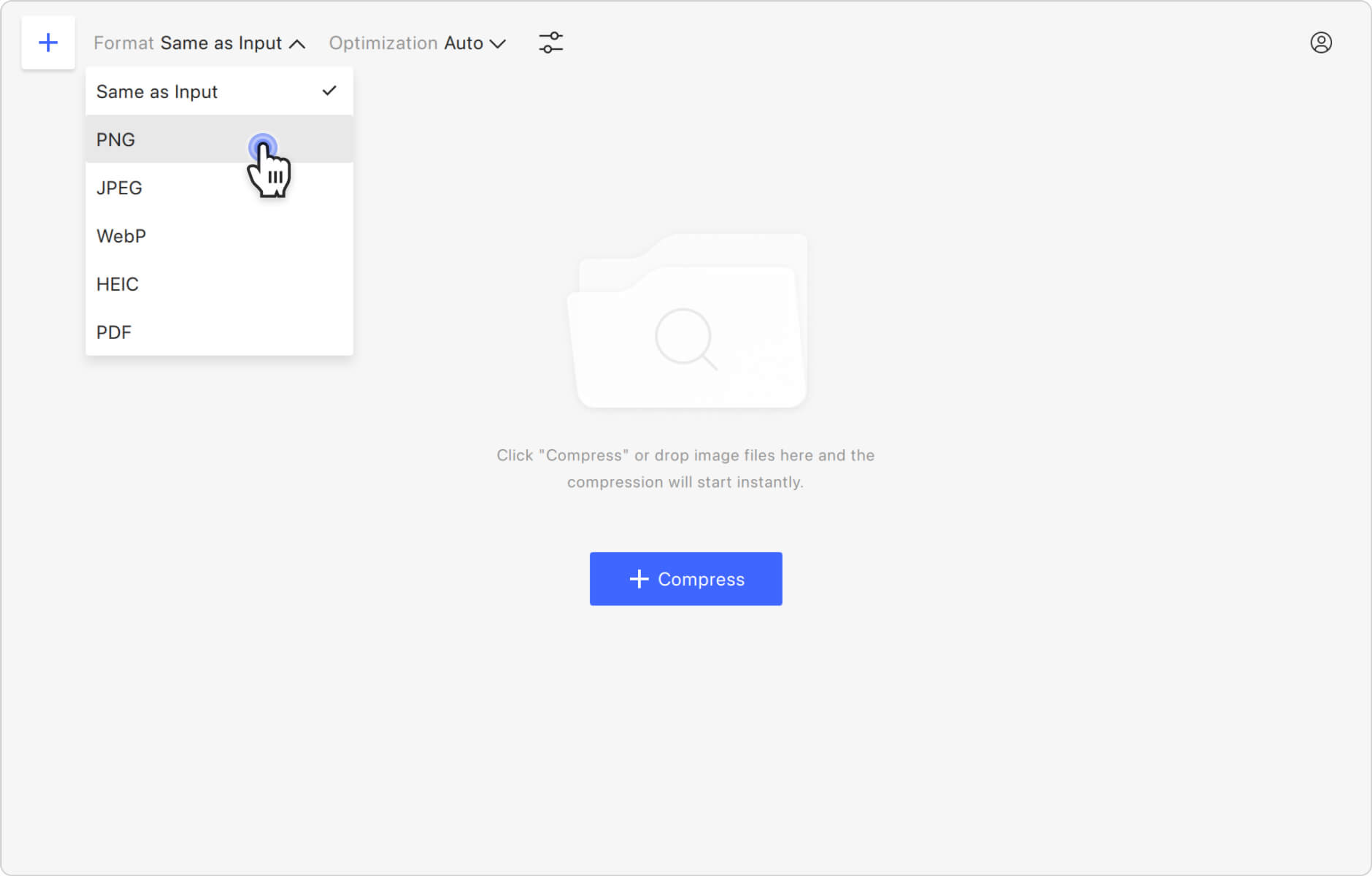
3. 選擇優化類型。 按一下優化部分,然後從清單中選擇文件大小。
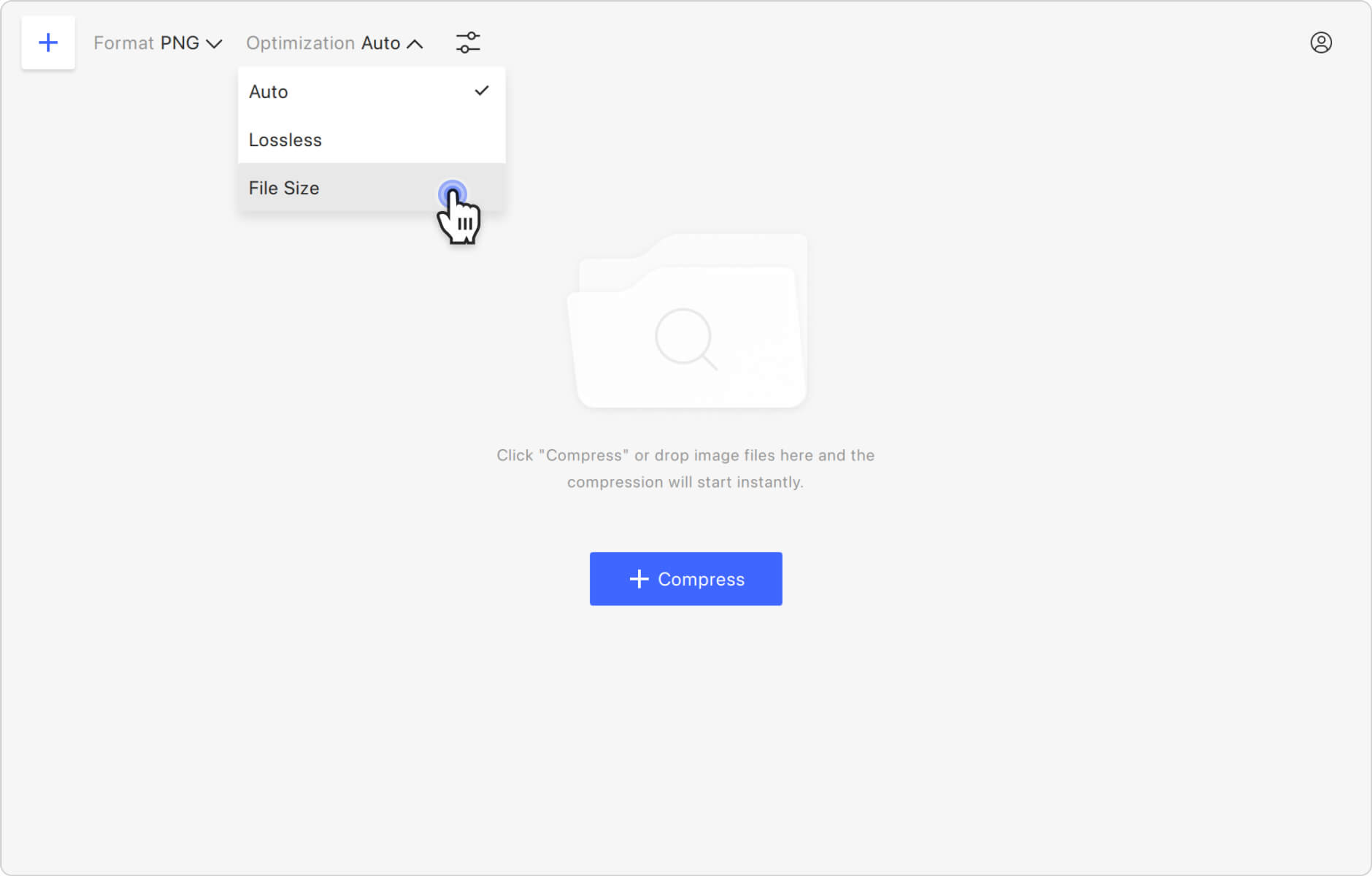
4. 選擇壓縮類型。 展開位於優化右側的下拉式功能表,然後按一下%。
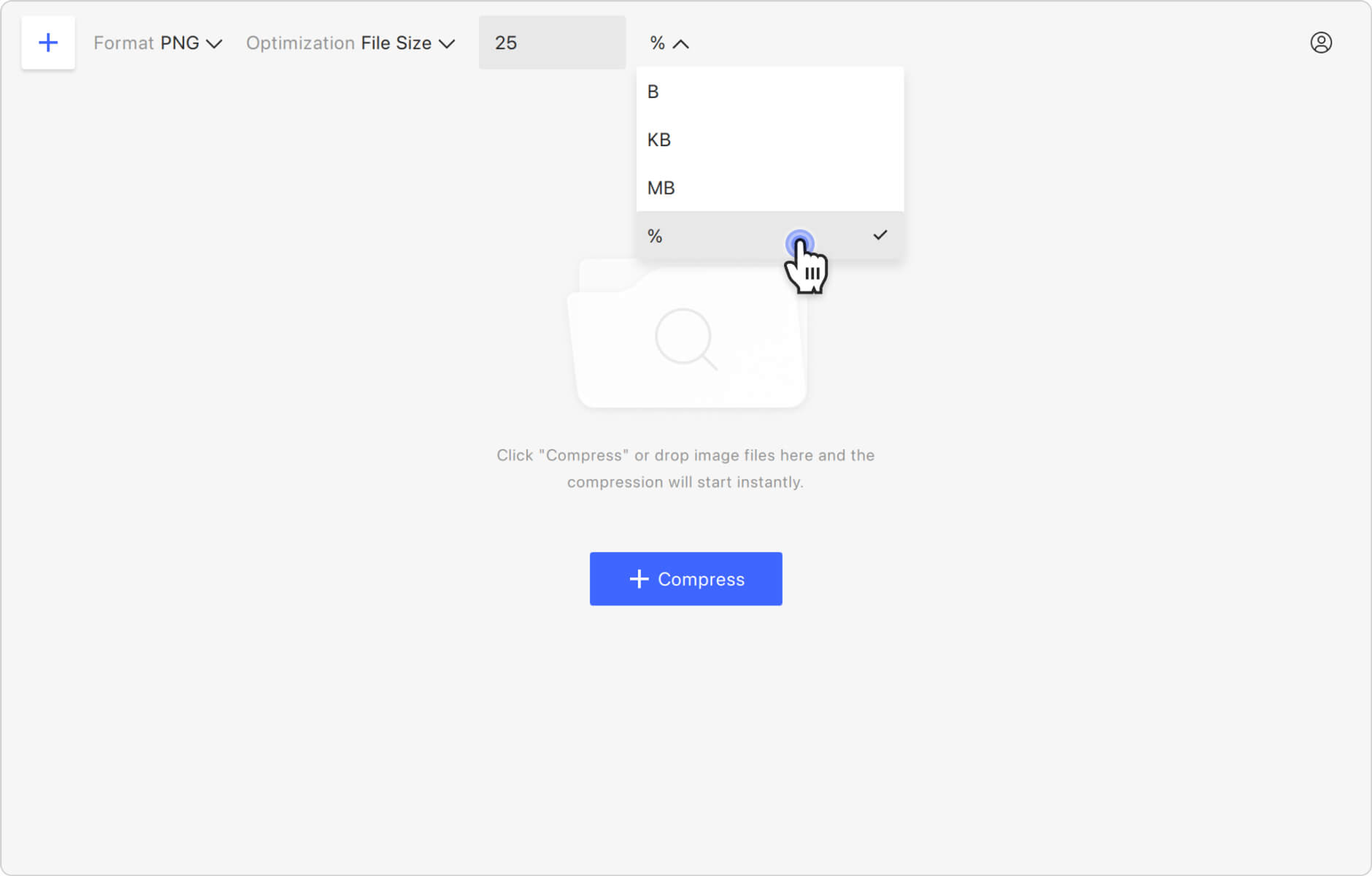
5. 指定壓縮率。 在指定欄位中鍵入百分比。
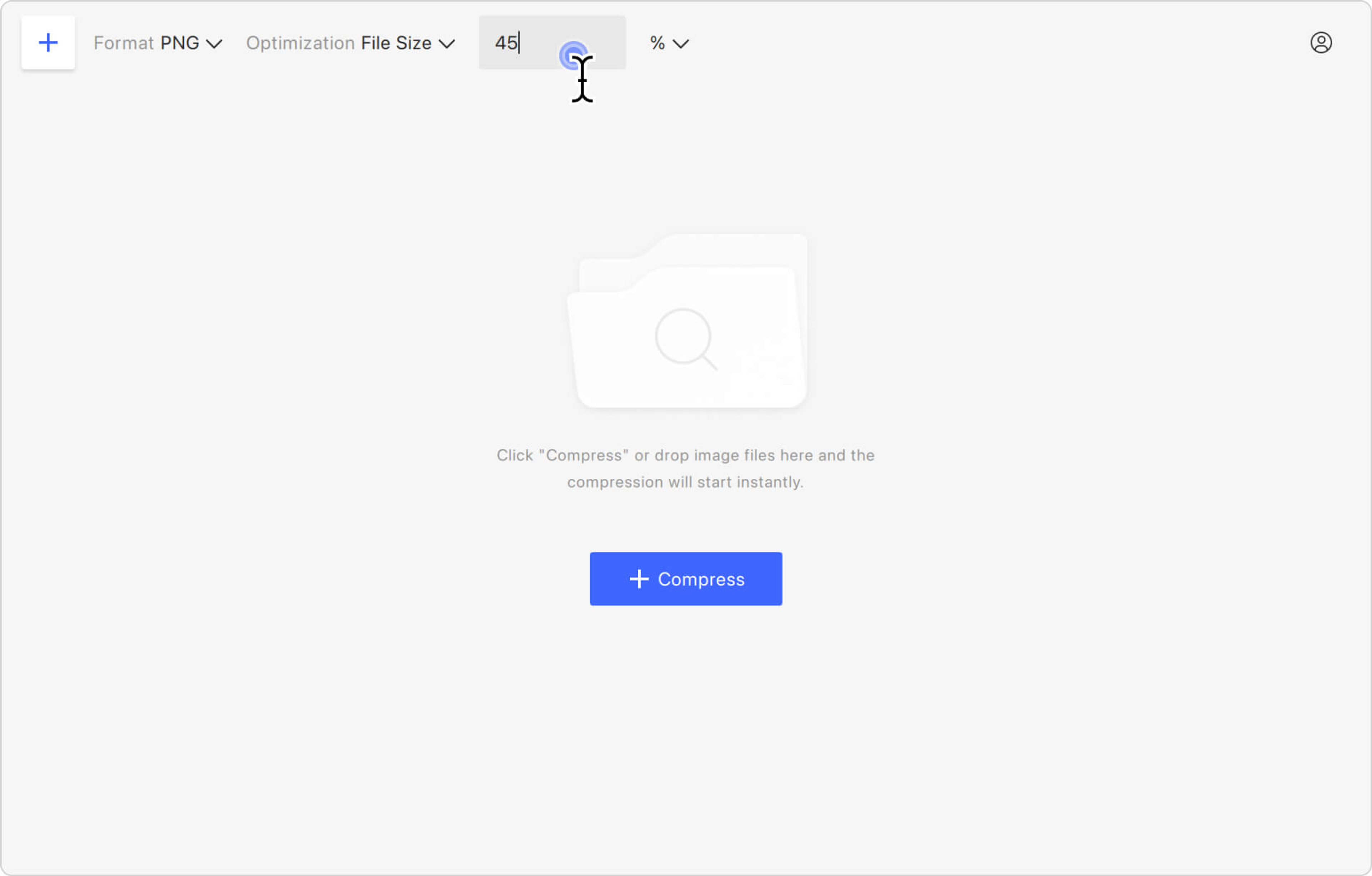
6. 上傳您的圖片。 按一下應用程序視窗中間的壓縮按鈕以選擇檔案,或簡單地拖放影像。 您的PNG將立即上傳並壓縮。
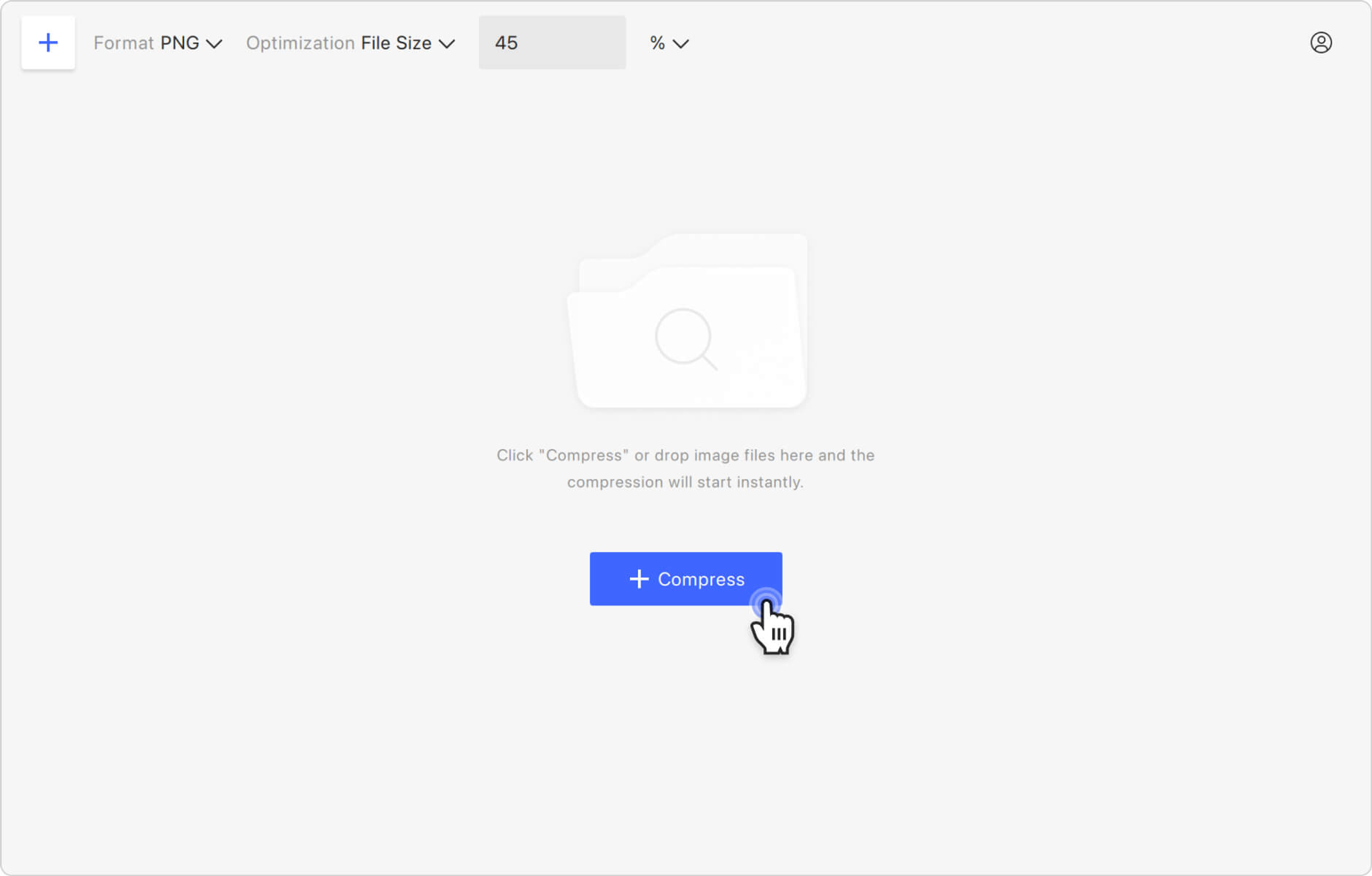
7. 找到結果影像。 將光標懸停在壓縮影像預覽上,然後按一下資料夾圖標在電腦上查找檔案。